В email-маркетинге одним из самых действенных приемов привлечения внимания к письму является персонализация его темы и содержимого. Первое и самое главное, с чего стоит начать, — личное обращение.
Когда мы слышим как кто-то произносит наше имя, мы рефлекторно на это реагируем. Обращение по имени удовлетворяет психологические потребности человека в узнавании и уважении, а также снижает уровень тревоги и недоверия. Как сказал Дейл Карнеги: «Имя человека — самый сладостный и самый важный для него звук».
Это подтверждают и данные «Convince and Convert», согласно которым электронные письма, в теме которых указано имя получателя, имеют почти на 20% более высокий процент открытий, чем электронные письма, в которых его нет.
Исследование компании «Informz» также демонстрирует, что в письмах с персонализированной темой процент открытий и переходов больше, чем в письмах с общей темой.
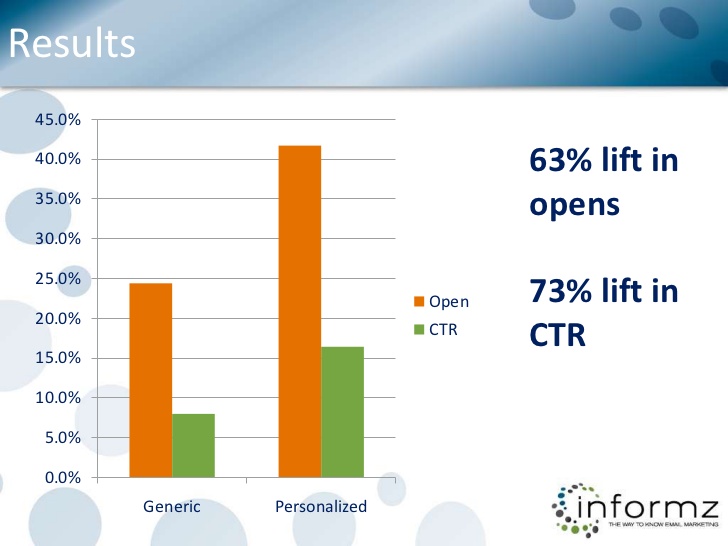
Разберем, как обратиться к подписчику по имени в Unisender.
Какое обращение использовать
В зависимости от сферы деятельности и специфики коммуникации с подписчикам, вам нужно выбрать, как обратиться к получателю письма.
Общепринятым считается обращение по имени, если оно указано. В этом случае письмо приобретает более личный характер, обращает на себя внимание.
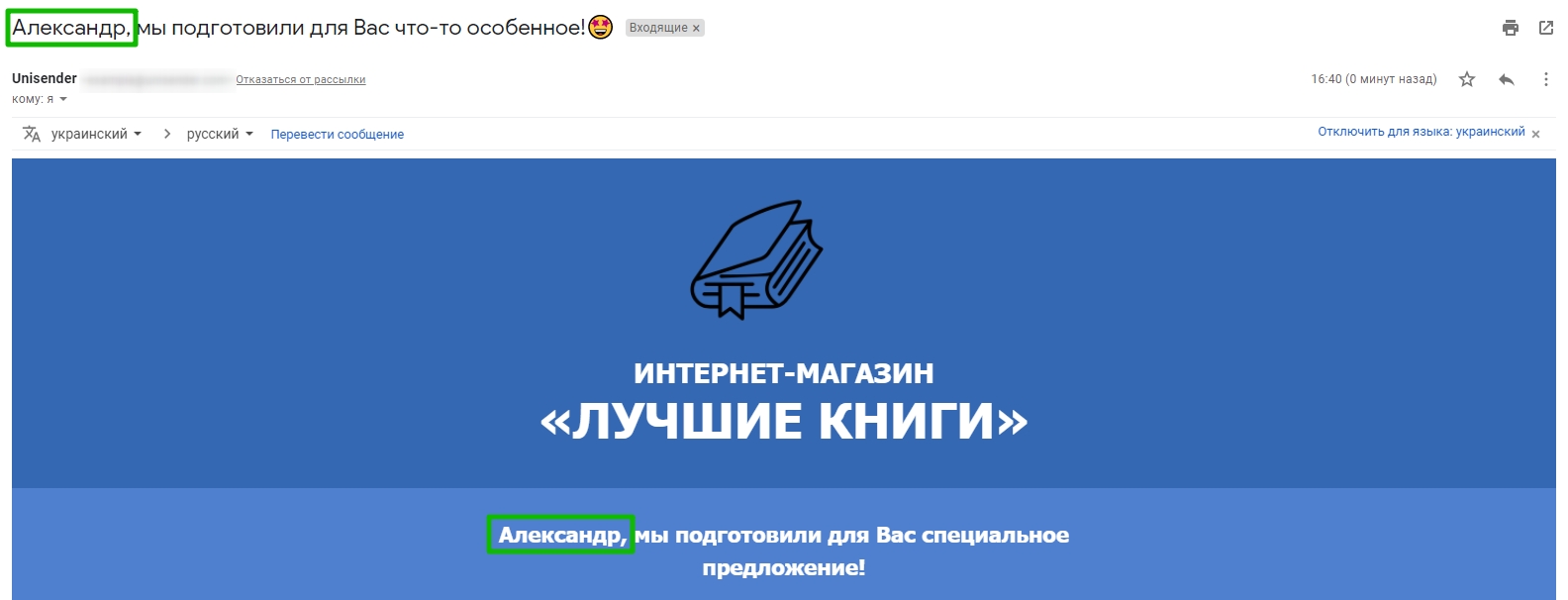
При этом обращение по имени несет в себе ряд рисков и подходит не всем.
Поле имя — это дополнительное поле, в котором подписчик может указать любую информацию. Кто-то внесет ненастоящее имя, кто-то запишет случайные символы. Использовать такие данные — вредить рассылкам.
Поэтому, крайне важно выбрать подходящую форму обращений. Если вы уверены в правильности указанных имен — отдавайте предпочтение обращению по имени. Если нет — используйте другие варианты.
Unisender дает возможность обратиться к подписчикам не только по имени, но и по любым другим данным, которые хранятся в карточке контакта или записаны в его дополнительных полях.
Так, некоторые сервисы используют в рассылках обращение по никнейму, поскольку именно он является идентификатором пользователя в сервисе. Пользователь сам указывает никнейм, по которому он хочет, чтобы к нему обращались.

Также, можно обратиться к подписчикам по локальной части email-адреса и по самому email.
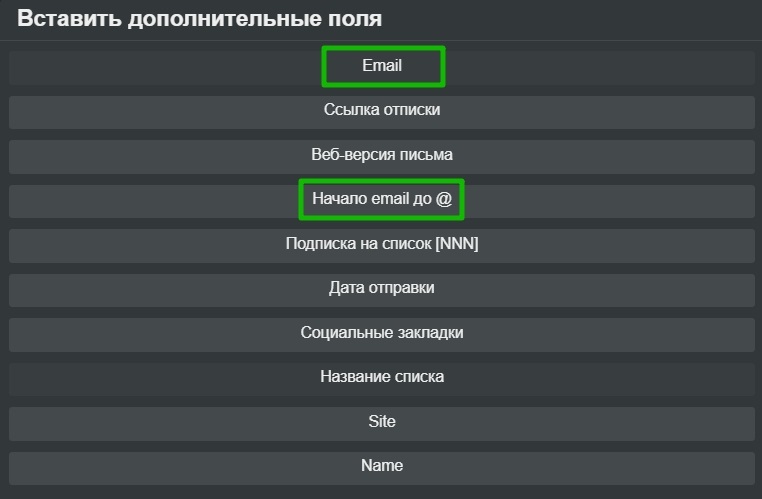
Подобное обращение часто используют сервисы, в которых идентификатором подписчика или клиента выступает логин в виде email адреса.
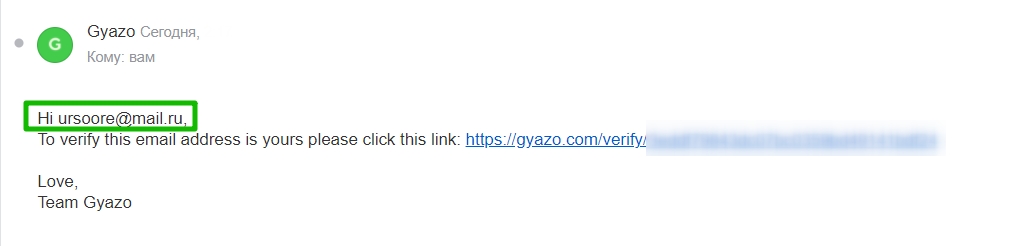
Как правильно подготовить базу контактов
Важно использовать в обращении только актуальные данные и корректные формулировки. Ведь если получатель письма заметит обращение «Добрый день, Юрий!» будучи Владимиром, крайне маловероятно, что он что-нибудь у вас купит. А что вы подумаете о компании-отправителе, когда получите письмо, в котором написано «Добрый день, gkjshdgk!»? И это далеко не худший вариант.

Существует ряд ошибок при вводе имени, из-за которых данные оказываются некорректными, в результате чего обращение по имени только вредит рассылкам. Разберем, как быстро исправить самые популярные из таких ошибок.
Орфографические ошибки и неформатные значения имени
Если вы решили обратиться к подписчику по имени, в первую очередь проверьте правильность данных, которые у вас есть.
В качестве имени могут быть записаны слова, которые именем не являются. Сами же имена могут содержать орфографические ошибки.
Чтобы не искать ошибки вручную, просматривая весь список контактов, используйте сервисы проверки орфографии, которые обнаружат все случайные неформатные значения имен.
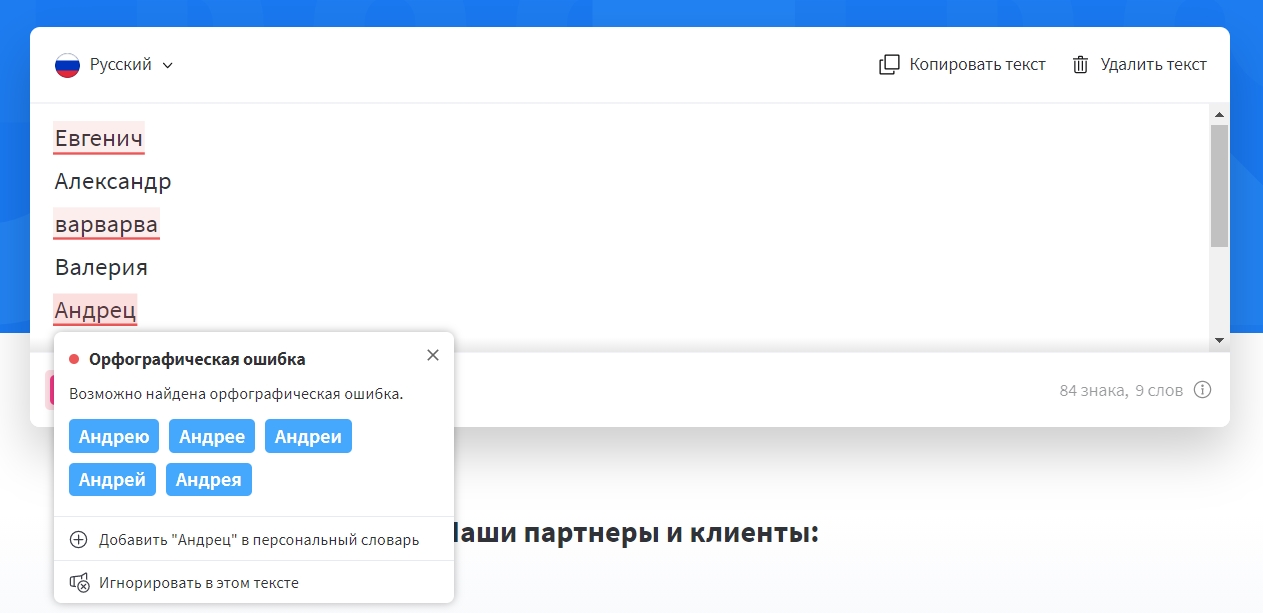
Проверяем правильность написания имен в онлайн-сервисе LanguageTool
После этого можно исправить данные и перенести имена обратно в файл.
Данные желательно проверять и исправлять до загрузки в сервис, на этапе работы с файлом. Это существенно облегчит процесс исправления. В итоге в сервис будут импортированы контакты с корректными именами.
Если контакты попадают в списки через форму подписки, вы можете проверять данные в личном кабинете вручную по каждому новому контакту либо экспортировать контакты в файл и уже в файле массово провести проверку корректности введенных имен.
Поскольку мы не можем решать за подписчика, как он хочет чтобы к нему обращались, эффективных способов валидации значений для имени в формах подписки нет.
Имя и фамилия (ФИО) указаны в одном поле
Собирать имена и фамилии лучше раздельно. Данные должны записываться в разные поля, чтобы вам легче было с ними работать.
По разным причинам, подписчики могут записать в поле «Имя» не только само имя, но и фамилию или отчество. Тогда желательно разделить эти значения, поскольку обращение «Иванов Иван Иванович, добрый день!» в неформальном письме будет выглядеть неуместно.
Для того чтобы разделить ФИО по столбцам, воспользуйтесь стандартной функцией, которая есть в любом редакторе таблиц, в том числе это можно сделать в Microsoft Excel.
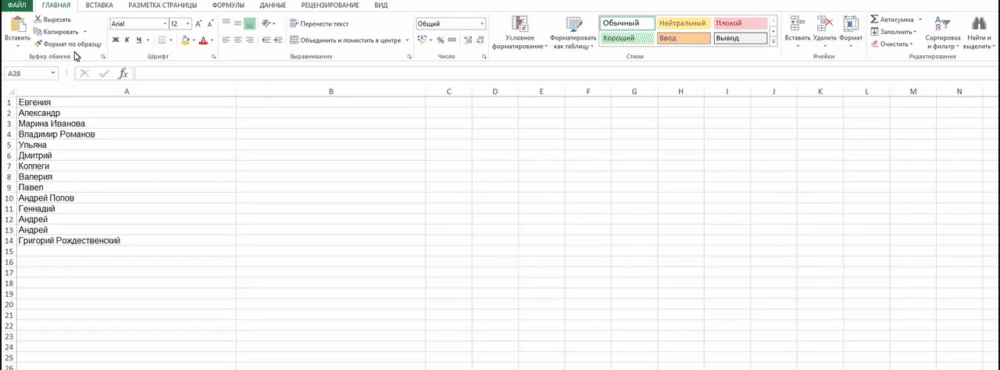
Неактуальная информация
Собранные единожды данные устаревают и теряют актуальность. Особенно это характерно для корпоративных адресов. Сотрудники уходят, а менеджер меняются. Поэтому если email-адреса не персонифицированы или являются корпоративными, если они были собраны давно — лучше не рисковать с обращением по имени.
В таких случаях можно поместить в письмо ссылку на опрос, в котором подписчики смогут указать актуальные имена. Для этого удобно использовать опрос Google Forms, в котором можно предварительно заполнить данные подписчика, в том числе email.
Как предзаполнить Google Forms из Unisender
Попросите подписчика ввести актуальное имя или указать, кто пользуется данным адресом: только подписчик или адрес общий для отдела/компании.
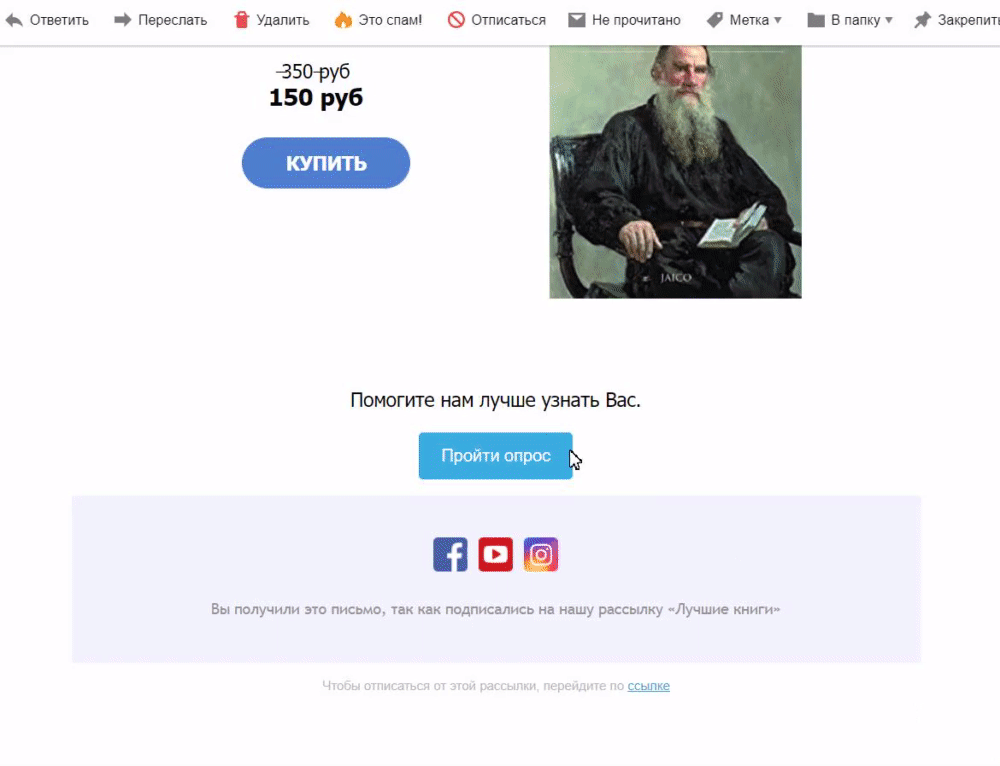
После получения ответов экспортируйте их в файл с контактами, а потом импортируйте email-адреса с актуальными именами в список контактов. Пользовательские поля, в том числе и имена в списках, обновятся автоматически.
Не у всех контактов есть имена
Если поле «Имя» в форме подписки не обязательное, то часть контактов может его не заполнить. В этом случае строгое обращение по имени для таких контактов сработает некорректно: вместо имени будет подставлен пробел.
Чтобы этого избежать, придумайте альтернативное обращение для контактов, у которых нет имени. К примеру, «Дорогой друг» или «Уважаемый клиент». Лучше всего это делать в файле, используя массовые операции.
В Microsoft Excel это делается в несколько простых шагов:
- Выделите столбец с именами и нажмите Ctrl+H.
- Поле «Найти» оставьте пустым, в поле «Заменить на» укажите значение «Дорогой друг».
- Нажмите «Заменить все».
Готово, все пустые значения имён автоматически будут заменены на «Дорогой друг».
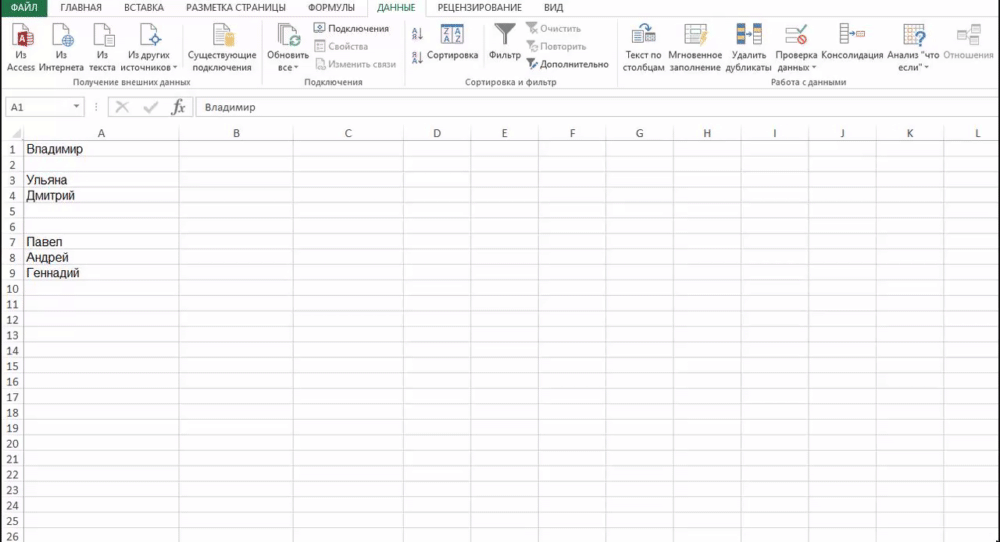
Если контакты попадают в списки через форму подписки, экспортируйте их в файл и в нём проведите массовые изменения. После этого импортируйте уже исправленные контакты обратно. Данные поля «Имя» будут обновлены автоматически.
При использовании переменной для подстановки также есть возможность указать условие, которое будет автоматически менять обращение, если имя подписчика не указано. Например, можно использовать конструкцию вида {{Name|текст если поле пустое}}
Будет подставлено значение поля Name (имя), а если в Name пусто, то появится текст после |
| Подстановка в письме | Если значение поля Name — «Александр» | Если поле Name пустое |
| Добрый день, {{Name|уважаемый клиент}}! | Добрый день, Александр! | Добрый день, уважаемый клиент! |
Подробнее с перечнем условий в переменных для подстановки можно ознакомиться в статье «Как персонализировать письмо с помощью подстановок».
Как персонализировать письма в Unisender
Персонализировать можно как текст, так и тему письма. Сам процесс персонализации происходит с помощью переменных для подстановки пользовательских полей (в том числе и имени). Вы указываете в тексте или теме письма переменную, а при отправке письма вместо нее автоматически подставляется значение, уникальное для каждого контакта.
Как персонализировать письмо с помощью подстановок
Чтобы персонализировать тему письма, нажмите на «Персонализировать» и выберите нужное поле.
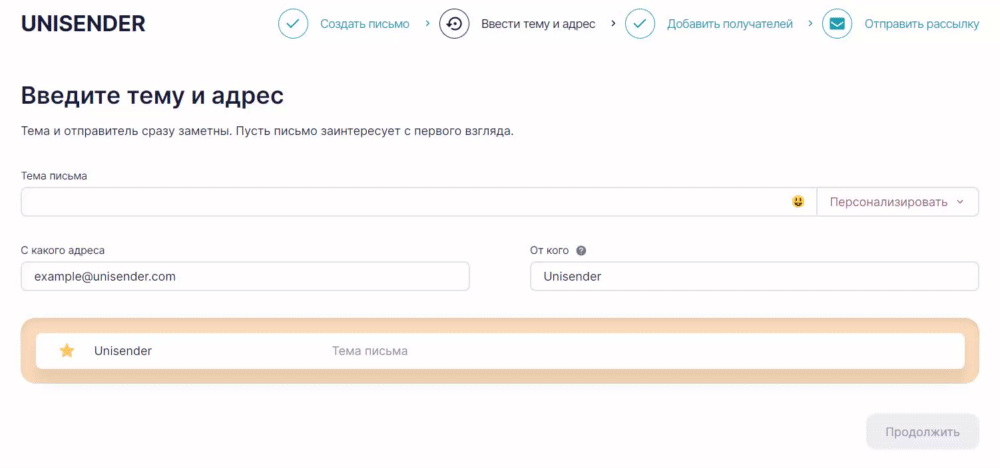
В зависимости от редактора есть определенные особенности использования персонализации в самом письме.
Обратите внимание, в феврале 2024 года в Unisender появился новый редактор. Информацию о его основных функциях и преимуществах можно найти в разделе «Создание писем в новом конструкторе».
В новом редакторе писем
Создайте рассылку и письмо, следуя инструкции.
Поставьте курсор в то место письма, куда хотите добавить подстановку, в настройках текста нажмите «Переменные» и выберите нужную переменную из списка.

Также вы можете скопировать нужную переменную из раздела «Дополнительные поля» (обязательно с двойными фигурными скобками) и добавить ее в рассылку.
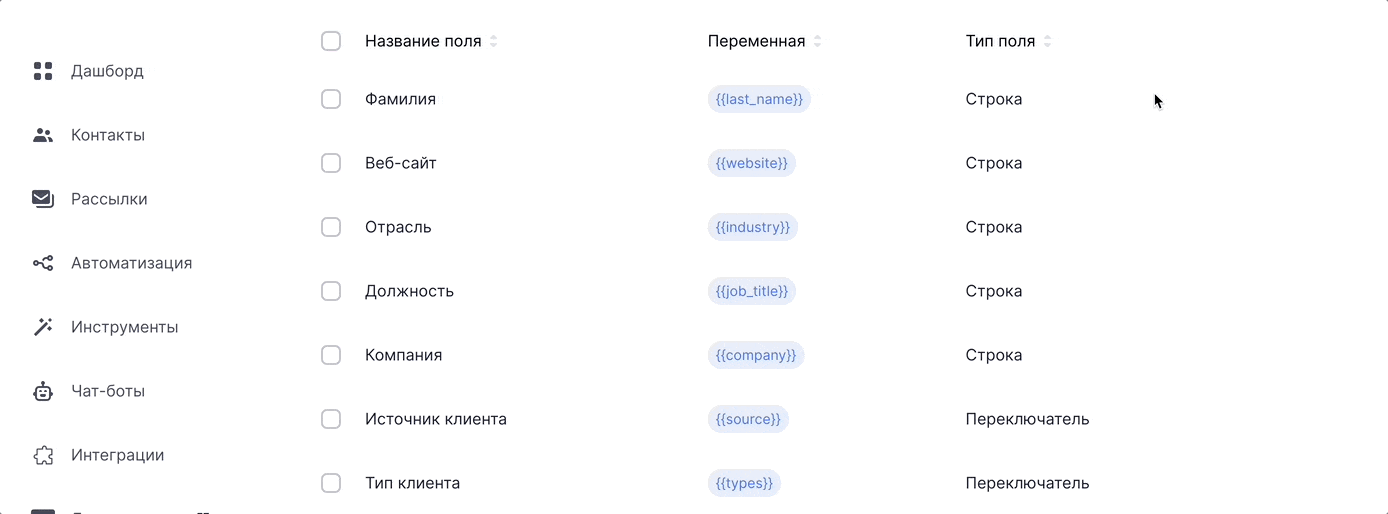
В старом редакторе писем
Создайте рассылку и письмо, следуя инструкции.
В блочном конструкторе для персонализации текста существует раздел «Подстановки», в котором можно выбрать самые распространенные обращения и переменные для подстановки пользовательских полей контакта.
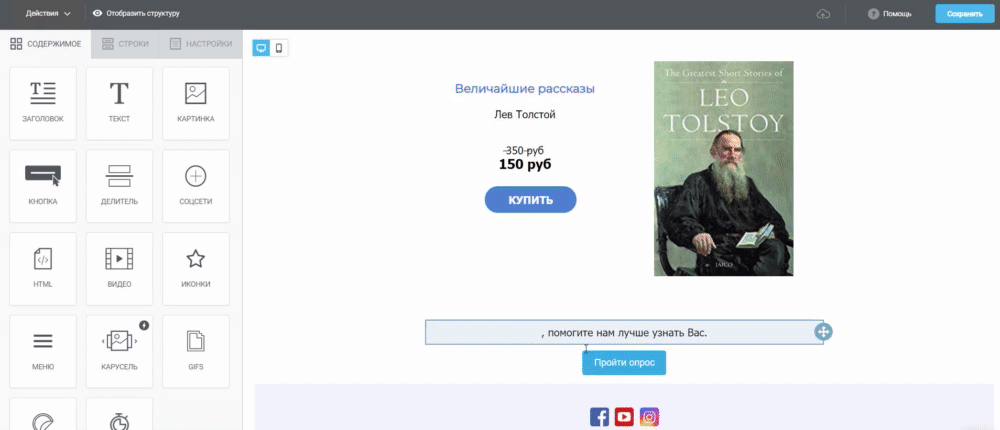
В HTML-редакторе есть кнопка «Дополнительные поля», с помощью которой можно выбрать нужное дополнительное поле или обращение.
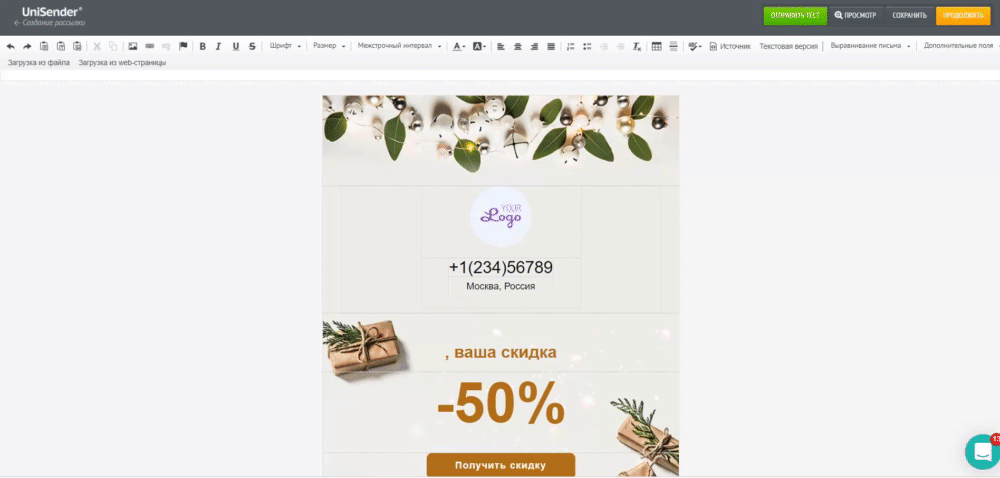
Работа с кодом письма в HTML-редакторе происходит на вкладке «Источник». В коде письма также можно указывать подстановки. Для этого добавьте в нужную часть текста переменную для подстановки определенного дополнительного поля: имени, телефона или любой другой информации, записанной в карточке контакта.
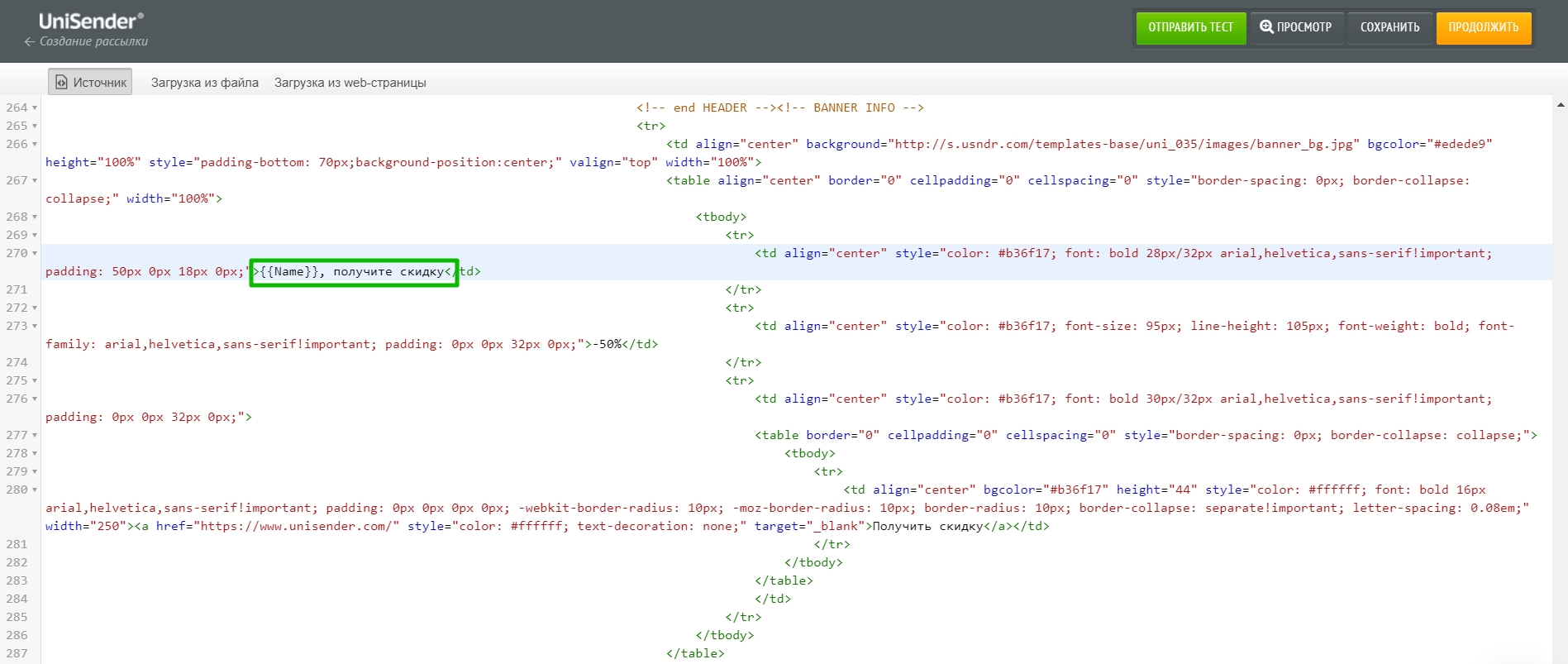
Чтобы посмотреть переменные для подстановок дополнительных полей, зайдите в раздел «Контакты» — «Инструменты» — «Дополнительные поля». Откроется список всех доступных дополнительных полей.
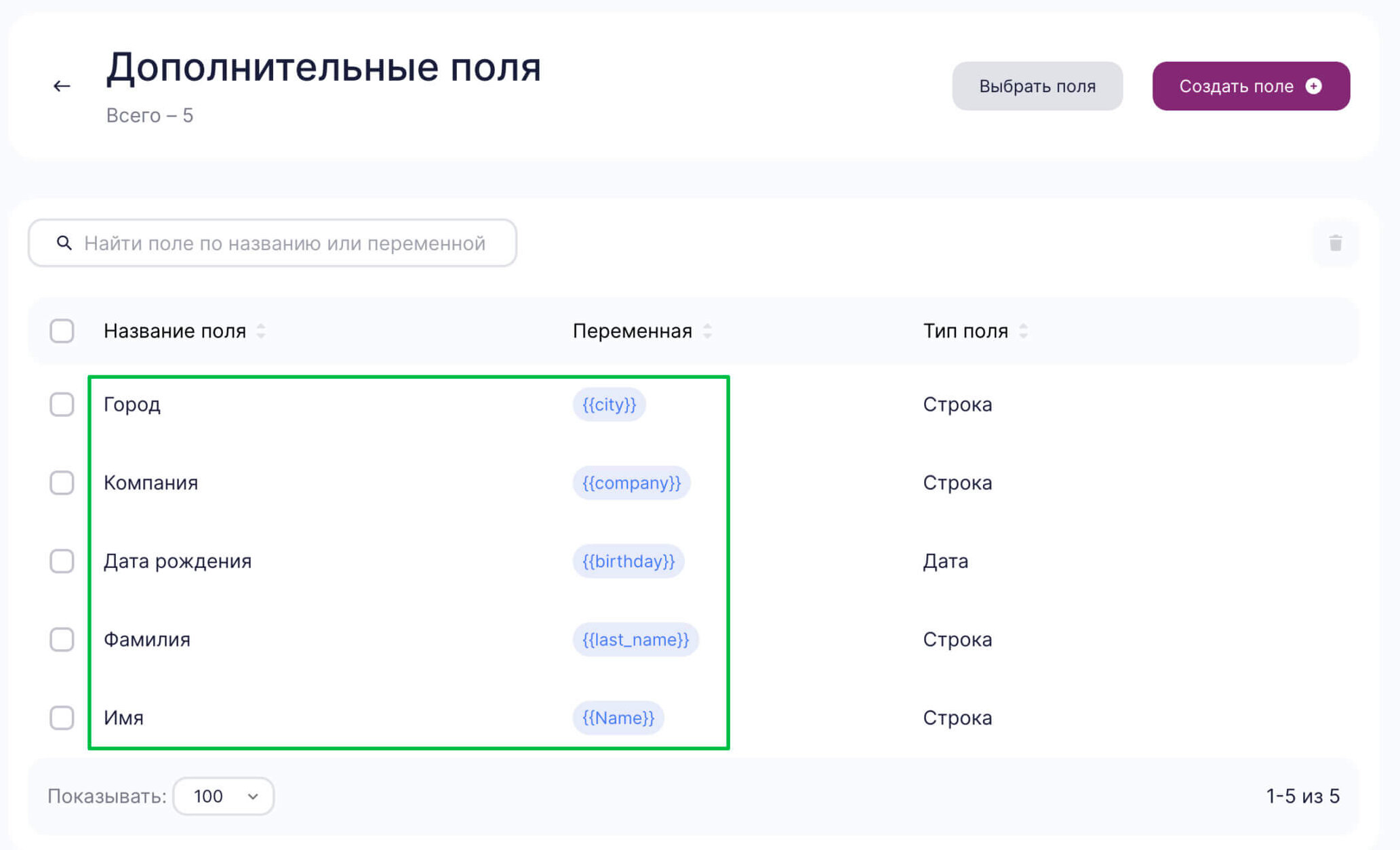
В автоматизации
В автоматизации в узле «Отправка письма» работа с письмом происходит в HTML-редакторе.
Если в цепочке выбрать ранее сохраненный шаблон или письмо, в котором уже содержатся подстановки, то они подтянутся в цепочку автоматически.
В редакторе письма в автоматизации также есть возможность выбрать нужные поля и обращения, нажав на кнопку «Дополнительные поля».
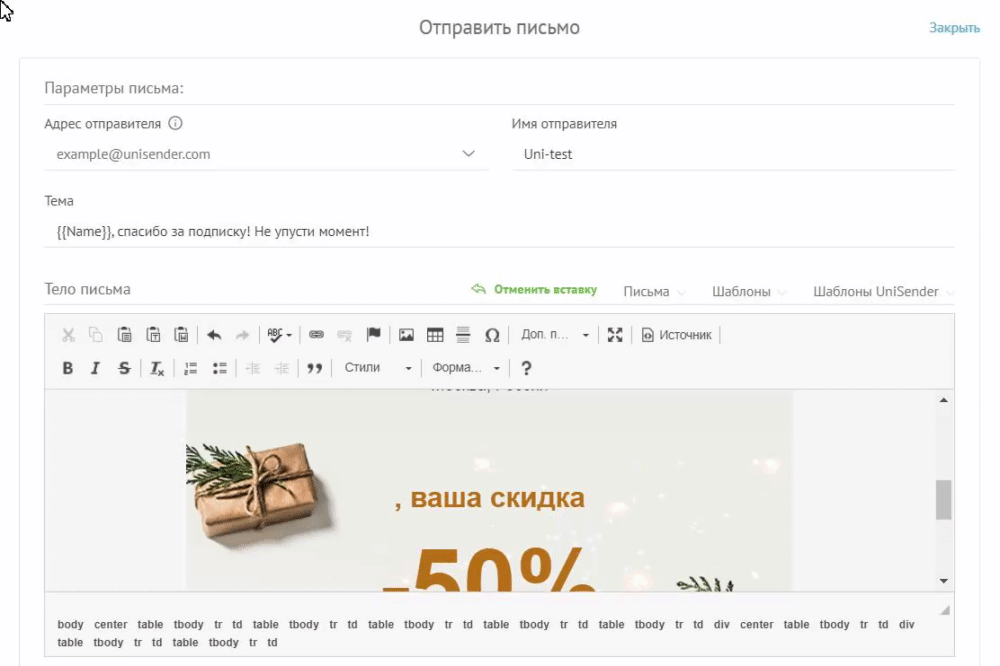
Поле для ввода темы письма в автоматизации не имеет кнопки «Персонализировать», поэтому при необходимости внесите переменные для подстановки в тему письма вручную.
Персонализация писем в автоматизации
Результаты персонализации
Когда вы начнете использовать персонализацию, вы не только улучшите результаты рассылок, сделаете письма более личными, но и сможете обнаружить слабые стороны процесса сбора контактов.
Обратите внимание на то, как именно собираются контакты и исправьте наиболее распространенные ошибки:
- добавьте поле «Имя» и сделайте его обязательным;
- добавьте отдельные поля ввода для имени и фамилии подписчика (если вам нужна еще и фамилия);
- если ваши подписчики часто используют корпоративные адреса, добавьте в форму поле «Кто использует email» — «Только я», «Email общий»;
- актуализируйте информацию о контактах с помощью опросов или ответов на письма.
Не стоит полагаться на чужие данные — тестируйте и сравнивайте результаты ваших рассылок. Сопоставьте показатели рассылок с персонализацией и без, с обращением по имени или по другим данным подписчика.
Проведите А/В тестирование писем с разными темами, разным вариантом обращения, с персонализацией и без. Так вы сможете выбрать оптимальный способ персонализации рассылок и увидите, повышает ли обращение по имени конверсию ваших писем.
Полезные ссылки
Персонализация рассылок
Как персонализировать рассылки, чтобы продавать больше
Как персонализировать письмо с помощью подстановок
Как подготовить контакты к импорту
Персонализация писем в автоматизации
Как создать форму подписки